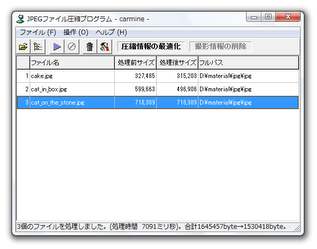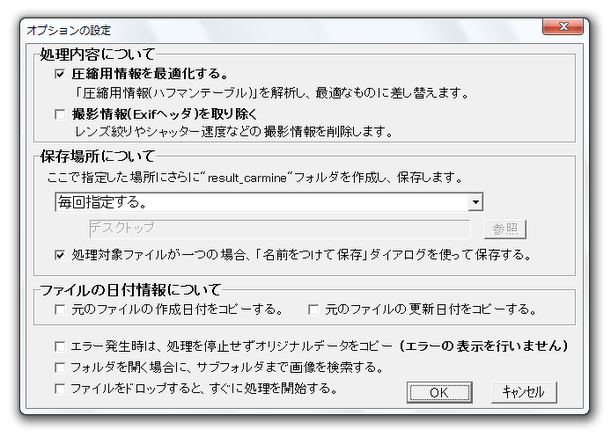画質を劣化させずに、JPEG ファイルを軽量化「JPEGファイル圧縮プログラム carmine」。
JPEGファイル圧縮プログラム carmine
carmine
JPEG 形式の画像ファイルを、画質劣化なしに圧縮することができるソフト。
JPEG 特有のデータ圧縮方式を最適化することにより、ファイルサイズを 2 ~ 20% 程度小さくすることができます。
ファイルの “ Exif 情報 ” を削除することで、ファイルサイズをさらに小さくする機能 も付いています。
「JPEGファイル圧縮プログラム carmine」は、シンプルなJPEG ダイエットツールです。
画像データを実際に削ってしまうのではなく、 “ 圧縮のされ方 ” を最適化することにより、ファイルサイズを軽量化する... という特殊なソフトで、画質を損なうことなく処理を実行できるところが最大の特徴。
圧縮を行っても画質が悪くならないので、品質劣化を気にせずに処理を行うことができます。
(その分、圧縮率は決して高くありませんが...)
操作はドラッグ&ドロップで簡単に行うことができ、複数のファイルをまとめて処理することもできるようになっています。
そのほか、デジカメで撮影された画像に含まれている
“ Exif 情報 ”
を削除することで、ファイルサイズを軽減させる機能も付いていたりします。
使い方は以下の通り。
- 「carmine.exe」を実行します。
- まず、メニューバー上の「操作」から「オプション」を選択し、設定画面を開きます。
- 中段にある「保存場所について」欄で、最適化した画像の出力先とするフォルダを指定します。
保存場所は毎回指定することもできますし、元のファイルに上書きすることも可能となっています。 - Exif 情報も削除したい場合は、上部の「撮影情報 (Exifヘッダ) を取り除く」にチェックを入れておきます。
- 画像の日付や更新日を変えたくない場合には、下段にある「ファイルの日付情報について」欄の各項目にチェックを入れておきます。
- 右下の「OK」ボタンをクリックし、設定画面を閉じます。
- 最適化したいJPEG ファイルを、メインウインドウの中央にドラッグ&ドロップします。
(メニューバーの「ファイル」から、ファイルやフォルダを追加することも可能)
- 最後に、「操作」→「圧縮処理の実行」を選択すればOK。
画像の最適化処理が実行されます。
定番の画像圧縮ツール
| carmine TOPへ |
アップデートなど
おすすめフリーソフト
おすすめフリーソフト
スポンサードリンク